来源博客:【Harryの心阁】
注意 openjdk11以上javafx控件都被去除,可以下载11以下的版本就不需要配置以下问题,下面是针对15.02版本
1. 下载idea和jdk
- idea下载地址【点击这个,这个版本为社区版无限制,文件格式为exe文件】,耐心等待,点击后直接下载
- 下载jdk 可以下载最新版本【jdk下载地址15.02】
- 如果导入
import javafx.application.Application错误的话,就需要配置Javafx了 - 汉化处理点击创建一个项目 左上角找到
settings点击plugin搜索chinese,install然后restart
2. 下载javafx
1.下载地址 【点击这里下载】
2. 记住解压的位置,或者直接解压到jdk15.02文件下的lib库中
3. 或者无需下载以上文件,我已整合到百度网盘地址如下 【百度网盘链接】提取码:vjvj
3. 安装idea和jdk
- 配置项需要勾选64色或者32色 如何查看电脑属于什么色,返回桌面
计算机右键点击属性查看 - 勾选环境变量,这个目的是为了安装好之后自动配置好idea的环境

- 其他的不需要勾选,32色和64色选择其中一个即可,
add launcher dir to the Path勾选 jdk无需改动
4. 配置安装
- 安装好idea后 启动 点击
new project,安装好之后可以对idea进行【汉化处理】 - 新建一个javafx项目,
project Sdk如果标红 需要自己将jdk添加,方法如下


- 点击左上角找到
项目重构/ reconstruct
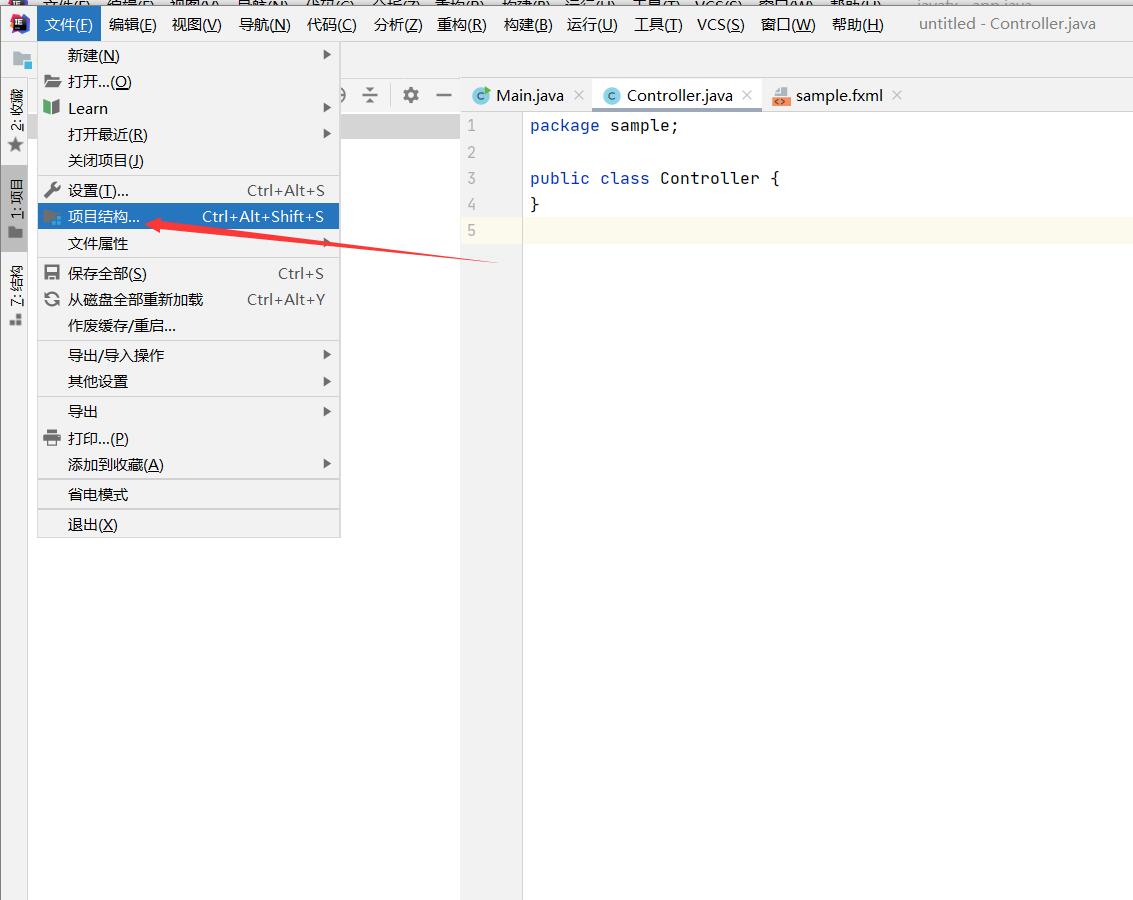
- 点击lib 库,将下载好的
javafx.sdk(我已导入到jdk中)中的jar文件全部导入
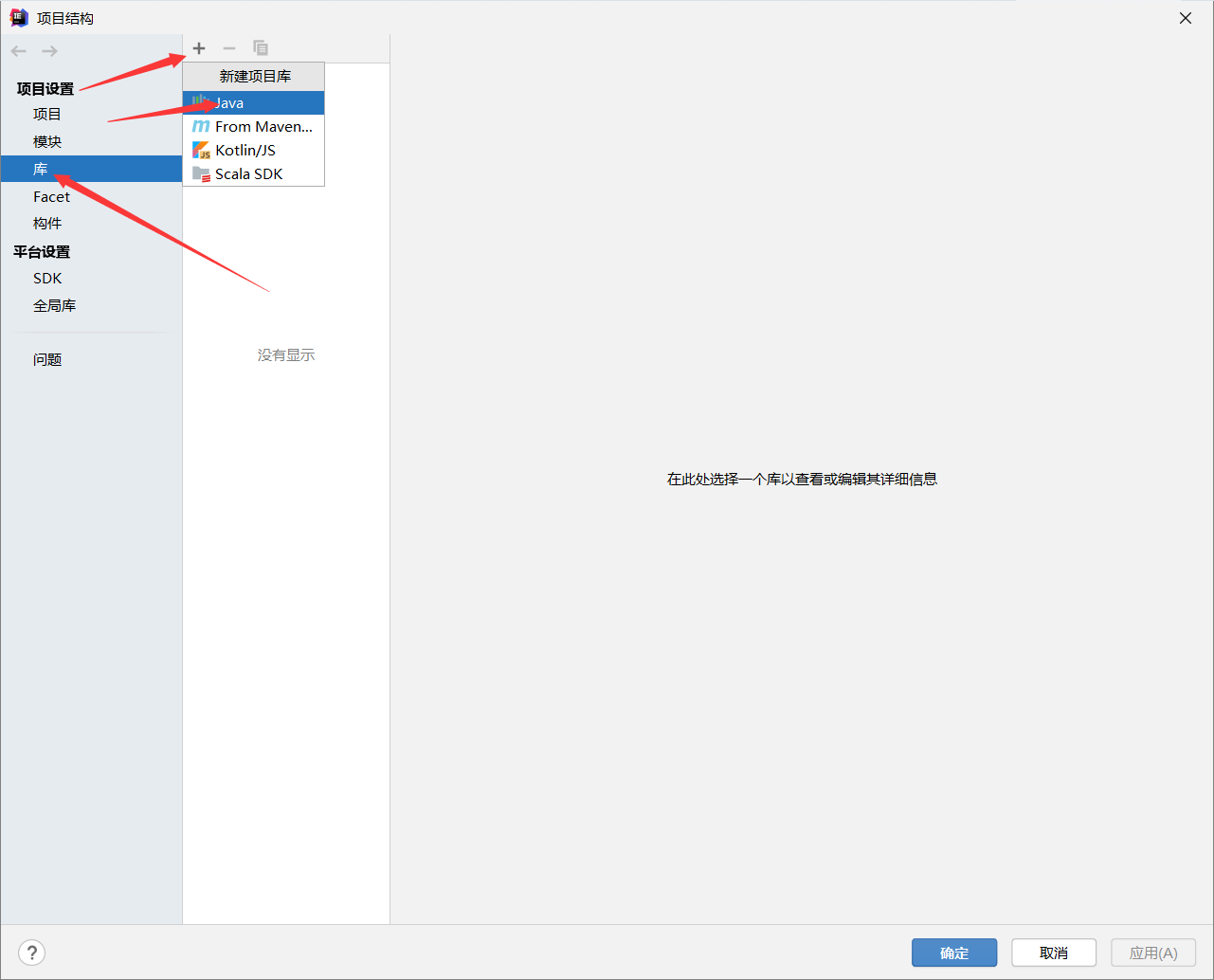
- 找到刚下载好的文件导入,文件地址
jdk文件下的lib下的sdk文件中的lib,全部导入,全部选中使用长按ctrl +鼠标选择,然后点确定,应用,确定
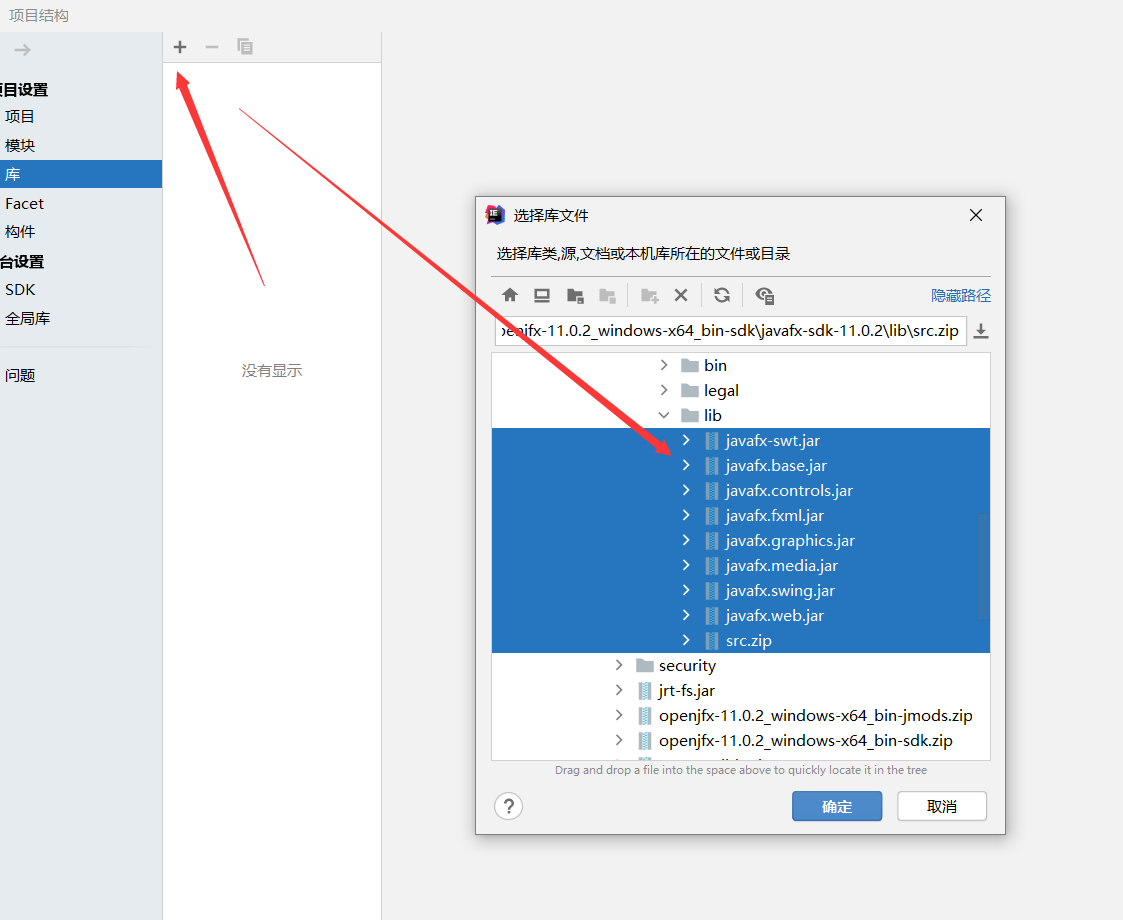
- 在src文件中新建一个包
package包里面新建一个类和fxml文件,注意fxml文件中button.appbutton表示包名package,app表示类名class

5. 编辑配置
- 点击右上角编辑配置
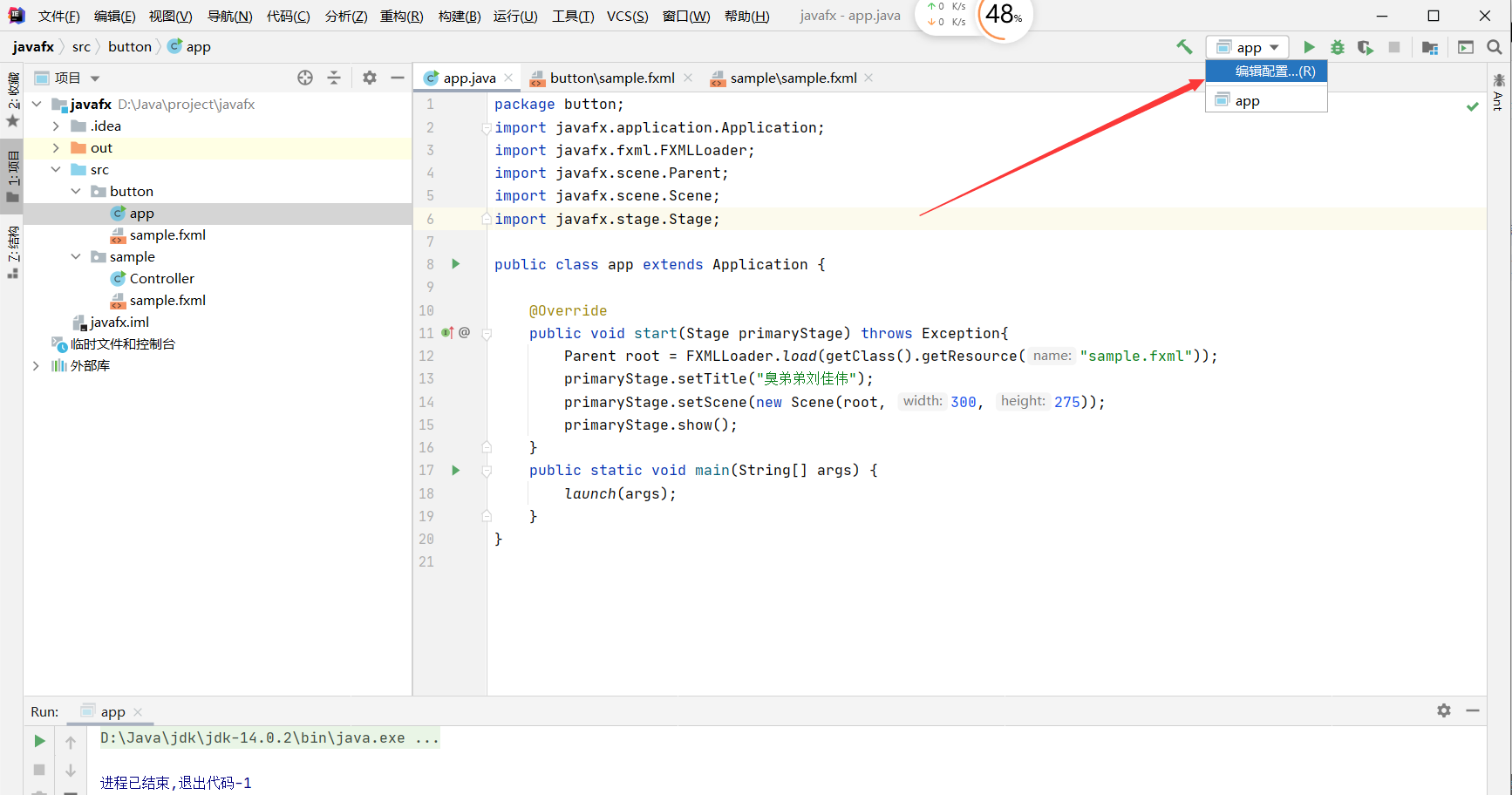
- 将以下代码写入到
vm 选项,注意module-path中的地址为下载sdk中lib的位置,绝对位置
--module-path "D:\Java\jdk\jdk-14.0.2\lib\openjfx-11.0.2_windows-x64_bin-sdk\javafx-sdk-11.0.2\lib" --add-modules=javafx.controls,javafx.fxml

6.创建文件
-
点击左上角项目
src新建一个package,然后右键新建一个class,选中包新建一个fxml文件,注意顺序

-
注意创建包之后在
包里面创建类,然后在包里面创建yxml文件

-
点击右上角运行按钮,结果如下

7.可能出现的问题
- 运行之后与于自己所编写的不一致,检查配置问题,运行路径出错,修改运行位置即可
























 948
948











 被折叠的 条评论
为什么被折叠?
被折叠的 条评论
为什么被折叠?










